Hogyan, hogy összehangolják az arcszínt Photoshop

Tökéletes bőr - vita tárgyát képezi, és az álom a sok lány (és nem csak). De még arcbőr hibátlan büszkélkedhet nem minden. Gyakran a fényképet nézzük csak borzasztó.
Ma célul tűztük ki, hogy távolítsa el hibákat (pattanások), és még ki a bőr tónusát az arcon, ami nyilvánvalóan jelen az úgynevezett „pattanások”, és ennek következtében a helyi bőrpír és öregségi foltok.

Alignment arcszín
Mindezen hibák fogunk megszabadulni módszerével frekvencia bomlás. Ez a módszer lehetővé teszi számunkra, hogy retusálni a képet oly módon, hogy a természetes bőr szerkezetét érintetlen marad, és a kép fog kinézni a természetes.
Előkészítése retusálás
- Tehát, nyílt Photoshop és hozzon létre egy képet a két példányban az eredeti kép (CTRL + J kétszer).
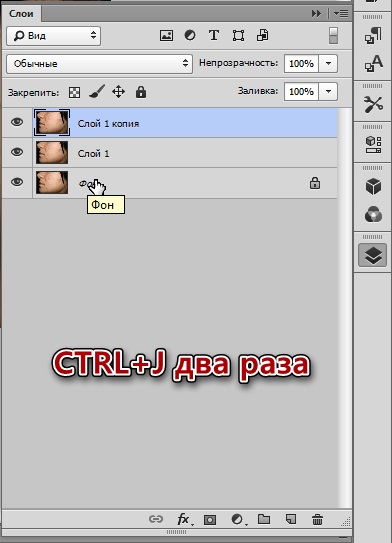
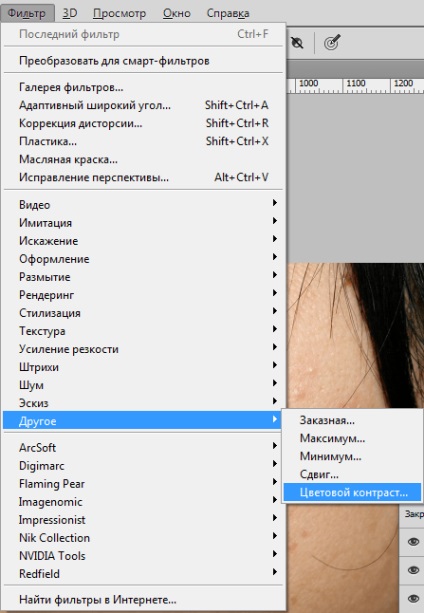
Ez a szűrő tehát (sugár) kell létrehozni, hogy lenne a kép így csak azok hibák fogjuk távolítani.
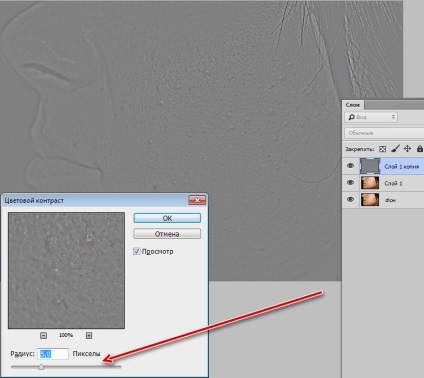
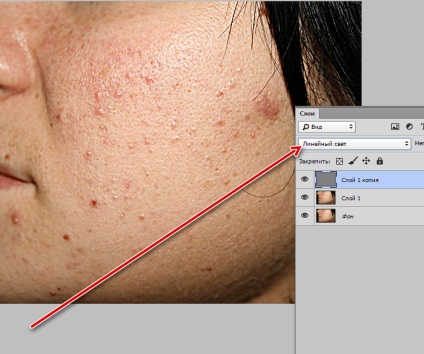
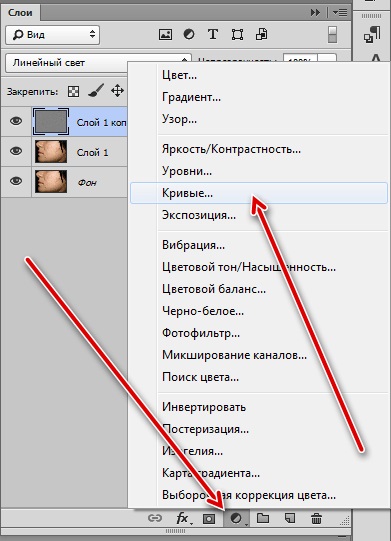
A bal alsó ír kimeneti érték egyenlő 64 és a jobb felső - 192.
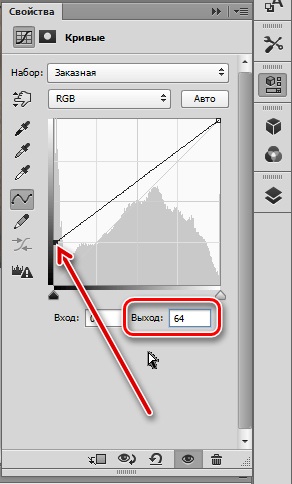
Annak érdekében, hogy hatása csak a felső réteget, aktiváljuk a snap gomb réteg.
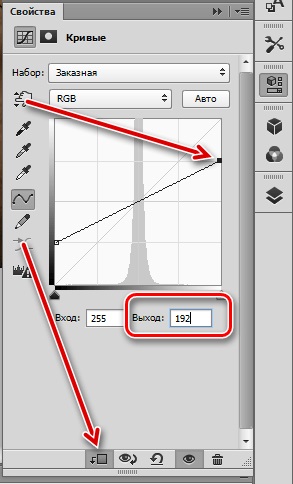
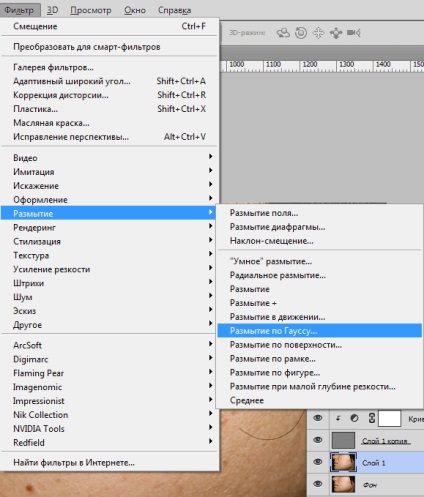
az azonos sugarú, akkor felírt „színkontraszt” - 5 pixel.
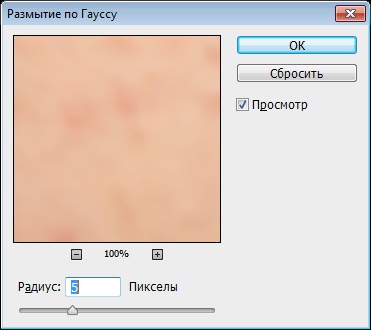
Az előkészítő munka már elkészült, folytassa a retusálást.
portalanító
- Menj a réteg a színkontraszt, és hozzon létre egy újat.
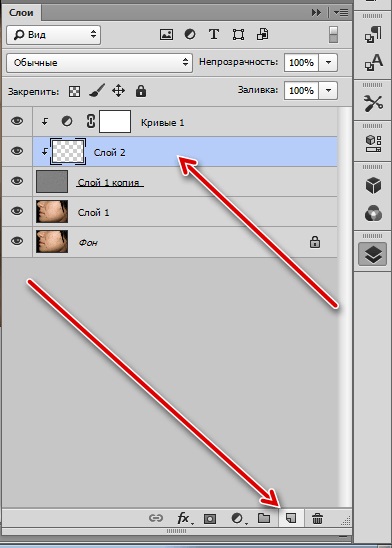
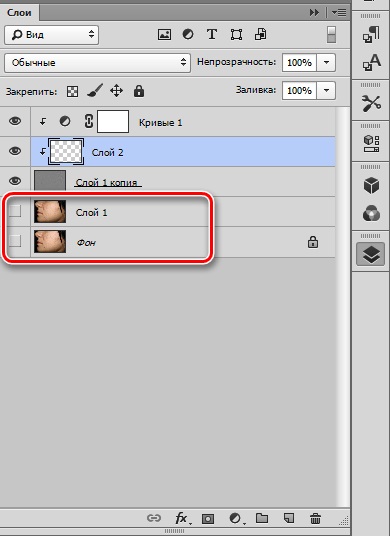

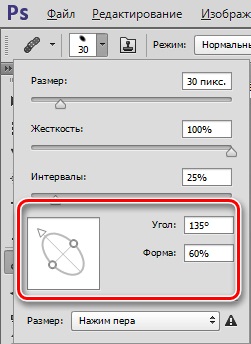

A kényelem és pontosabb képretusáló növekvő skála 100% -ig gombokkal CTRL + «+» (plusz).
Az algoritmus a „Healing Brush” a következő:
- Tartsa lenyomva az ALT billentyűt, és kattintson a területet sima bőr, a mintát betöltődik a memóriába.
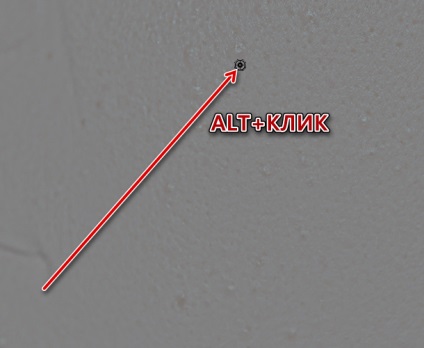
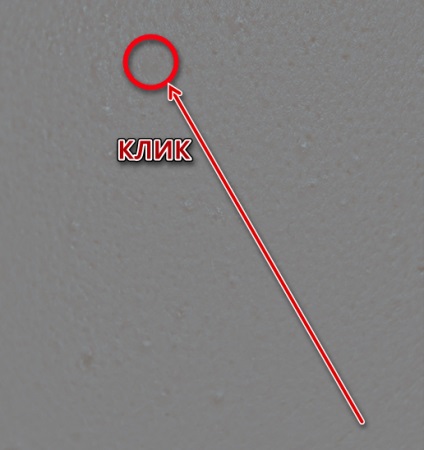
Felhívjuk figyelmét, hogy minden művelet a az újonnan létrehozott érintkező réteg.
Az ilyen munkát kell végezni az összes hibák (pattanások). Az adagolás befejezése után kapcsolja be a láthatóságát az alsó rétegek, hogy az eredmény.

Foltok eltávolítására bőr
A következő lépés az, hogy távolítsa el a foltokat hagynak a helyeken, ahol nem voltak foltok.
- Mielőtt eltávolítja a bőrpír az arcon, menjen ki a réteget blur, és hozzon létre egy új, üres.
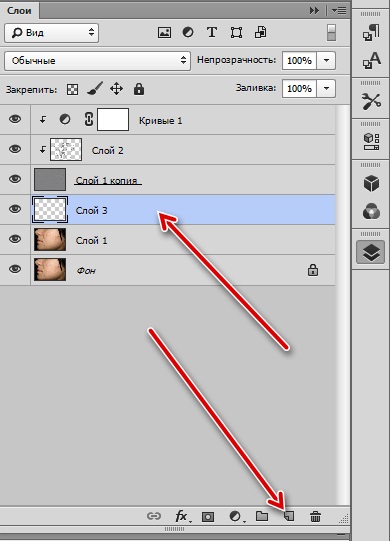
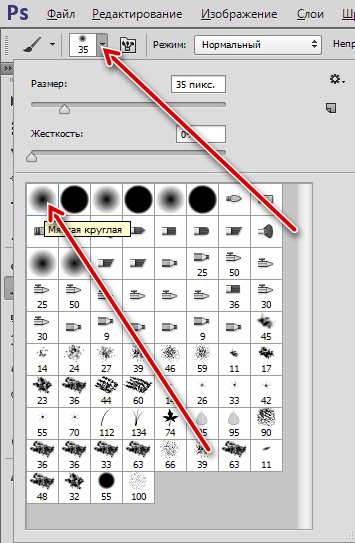
Áttetszőség tegye ki 50%.

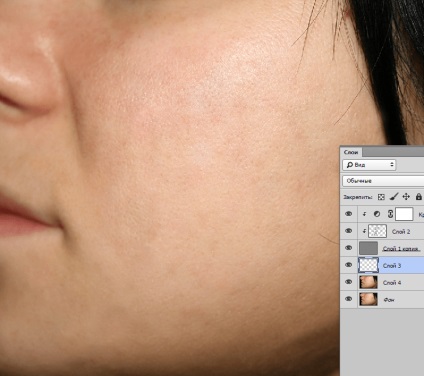
Összesen pályát igazítás
Basic, hangsúlyos helyeken is átfestették, de a teljes bőr tónusát egyenetlen. Meg kell igazítani az árnyékban egész arca.
- Mi jár a háttér réteget, és hozzon létre egy másolatot. Egy-egy példányát alá a textúra réteg.
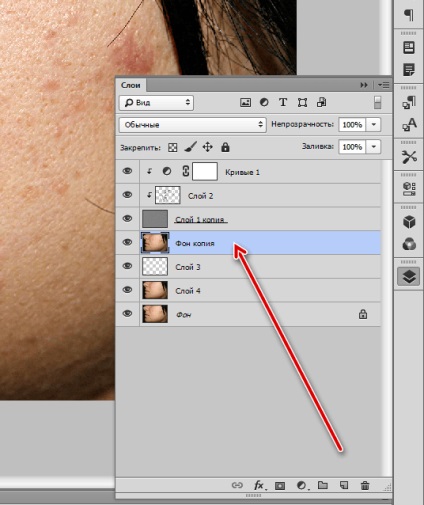
Blur, másolja Gauss, a nagy sugarú. Blur, olyannak kell lennie, hogy az összes foltok eltűntek, és összekeverjük árnyalatok.
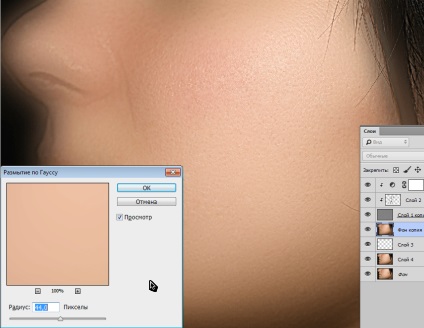
Ehhez szükséges, hogy hozzon létre egy diffúz réteg fekete (rejtőzködő) maszk. Ehhez nyomja meg az ALT billentyűt, és kattintson az ikonra maszkot.
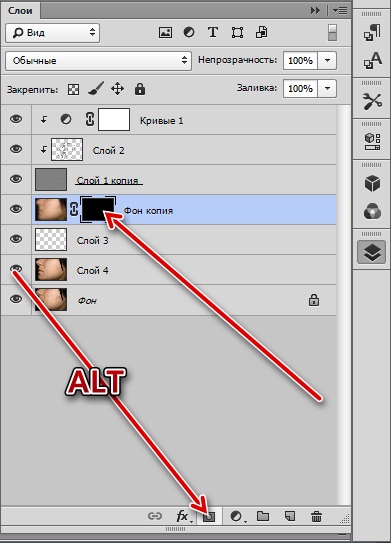
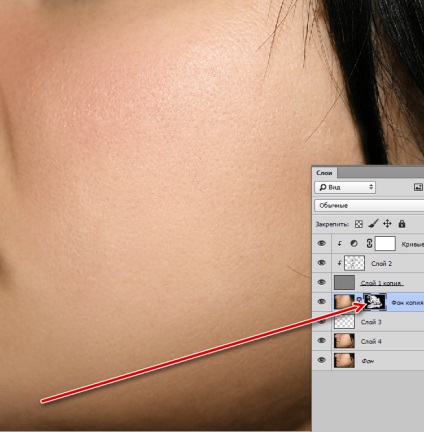
Ebben eltávolítása hibák és szintező a bőrszín befejezettnek tekinthető. Frekvencia bomlás tette számunkra, hogy „fedezi fel” a hiányosságokat, megőrizve a természetes bőr szerkezetét. Más módszerek, bár gyorsabb, de leginkább, hogy a túlzott „életlenség”.
Kap a kezébe ezt a módszert, és biztos, hogy használni munkájuk során, a szakmai.
Örömünkre szolgál, hogy képes, hogy segítsen megoldani a problémát.
Viszont, ha segíthet is. még egy kicsit.